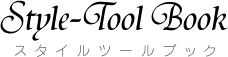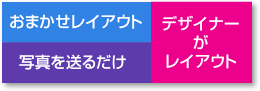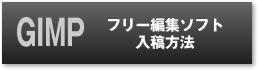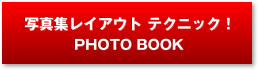ご入稿いただきますデータは、弊社デザイナーが製本用にレイアウトとチェック作業をいたします。また、制作までサポートいたします。
フォトショップのカラー設定を確認してください。設定はこちら>>
フォトショップでテンプレートを開きます。(カラーモードはRGB)
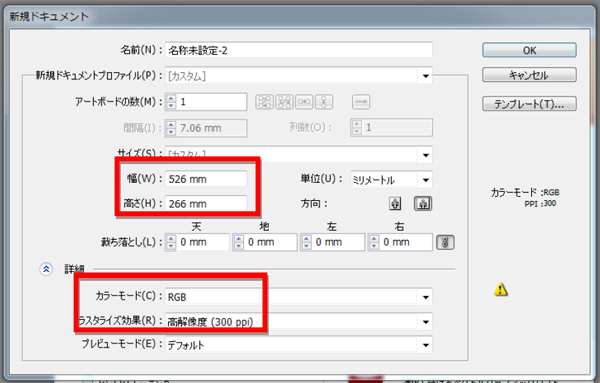
青いガイドラインで裁断されます。
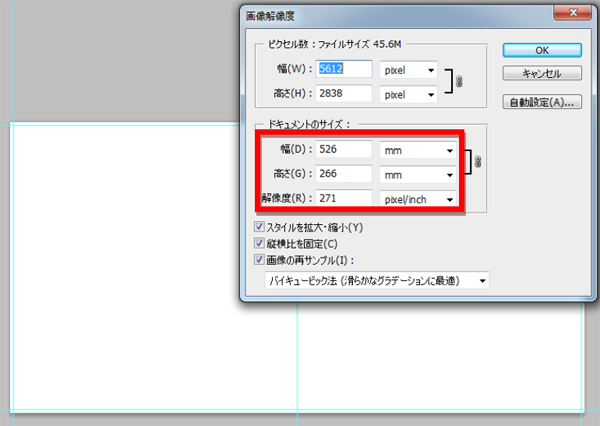
自由に写真を配置して制作してください。
ページ一杯に写真仕上げを想定する場合、断裁領域ぎりぎりに配置すると、断裁処理が外側にずれてしまった場合に紙白が出てしまう場合があります。
また反対に内側にずれてしまうと、ぎりぎりに配置をした大事なイメージやテキスト文字が落ちてしまう事があります。
それを未然に防ぐためにページの周囲に塗り足し領域を確保してあります。外側にはその領域の端まで写真を配置して頂き、内側には塗り足し領域のガイドラインより更に 3mm~4mm程度の余裕を持って大事なイメージやテキスト文字を配置して頂くことにより、裁ち落とし写真仕上げを行うことができます。
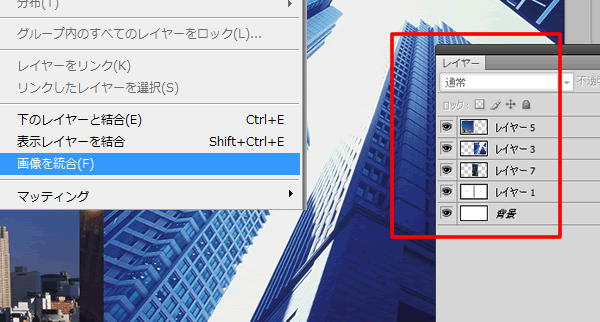
レイヤーを統合します。 レイヤー ⇒ 画像を統合
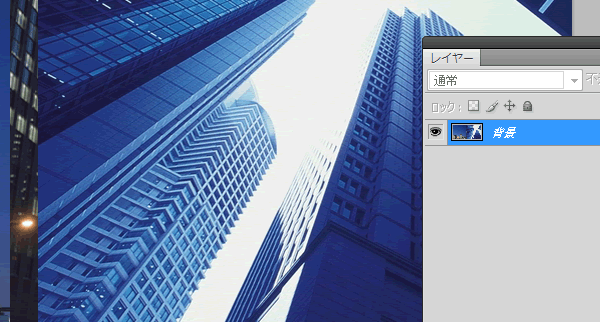
レイヤーが統合されますと、そのままテンプレートに上書き保存できます。
上書き保存されたデータをご入稿してください。(JPG、PSDどちらも入稿可能)
ページも同じように制作してください。フラットタイプとノーマルタイプは中心部分の見え方が違いますので写真配置や文字の場所を確認してください。
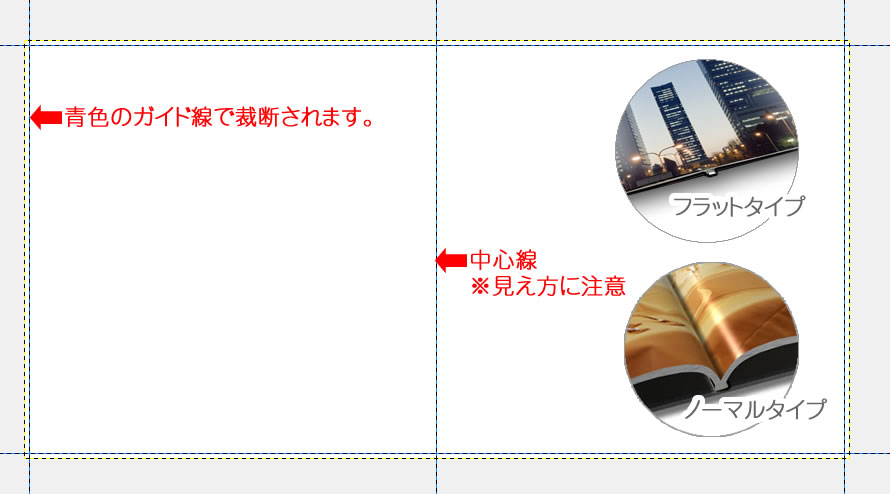
Photoshop のカラー設定方法
テンプレートには「sRGB IEC61966-2.1」プロファイルが埋め込まれています。このプロファイルを正確に認識させるため、ご利用になるPhotoshop のカラー設定を下記のように設定してください。
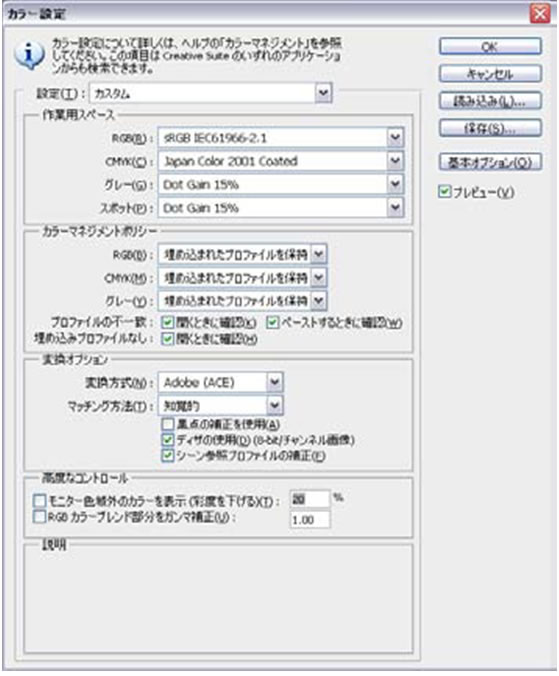 ● MacOS-X の場合、Photoshop CS2 以降ではメニューバーの「編集/カラー設定」をクリック。
● MacOS-X の場合、Photoshop CS2 以降ではメニューバーの「編集/カラー設定」をクリック。
PhotoshopCS および7 ではメニューバーの「Photoshop /カラー設定」をクリック。
● Windows の場合、 Photoshop 7 以降ではメニューバーの「編集/カラー設定」をクリック。
以上の操作によリ、カラー設定ダイアログが表示されますので、下記のように設定してください。
◆作業用スペース 「RGB」欄
必要に応じて作業スペース(カラープロファイル)を切リ替えてご利用ください。現状最も流通しているプロファイルは「sRGB IEC61966-2.1」、および「AdobeRGB(1998)」です。(これ以外のプロファイルは利用されない方がよいです。)
◆作業用スペース 「CMYK」欄
日本語版Photoshop CS 以降は「Japan Color 2001 Coated」が初期設定となっています。通常はこのままお使いください。
◆カラーマネジメントポリシー 「RGB」欄
「埋め込まれたプロファイルの保持」を選択して、さらに「プロファイルの不一致」「ペーストする時に確認」「埋め込みプロファイルなし」の3 カ所にチェックを入れておくと、上記で設定した作業用スペースと異なるプロファイルを持つ画像を扱う際に、プロファイルが異なる旨の警告が表示されるようになるので便利です。
以下の設定には、変換オプションを表示させてください。Photoshop CS2 以降では「詳細オプション」ボタンを押すと(PhotoshopCS 以前では「詳細設定モード」にチェックを入れる)さらに細かい設定が行えます。
◆変換オプションの「変換方式」には、初期設定として「Adobe(ACE)」が設定されていますので、このままお使いください。
◆「マッチング方法」
「知覚的」を選択し、「黒点の補正を使用」のチェックは外してください。
<< 参考>>「黒点の補正を使用」は、「マッチング方法」が「相対的」の場合には表示に大きく影響を及ぼしますが、「知覚的」の場合はチェックを外しても変換時に黒点補正がなされます。
◆「ディザの使用」はチェックを入れてください。ただし、この設定はその変化がほとんど判リませんので、オフになっていても画質に大きな問題はあリません。
◆「シーン参照プロファイルの補正」 これはビデオ編集アプリケーション「After Effects CS4」でのカラーマネージメントと一致させるためのオプションで、2D による写真画像編集では影響ありません。
制作時には、デザインテンプレートをご利用ください。
制作時に、デザインテンプレートと、参考資料をお送りします。
[Photoshop(フォトショップ)編]
[入稿方法]
■ Photoshop(フォトショップ)入稿方法>>
[使い方]
■ カラープロファイルって何? 写真の色味が変ってしまう原因です! >>
■ 縦・横中央位置にガイド線の引き方(Photoshop編)>>
■ 写真のオーバーラップ テクニック(Photoshop編)>>
[サンプルレイアウト ダウンロード]
■ レイアウトサンプルを使うとフォトショップで簡単にレイアウトできます!>>
■ 写真集レイアウトサンプルの使い方はこちら>>
【お知らせ】 GIMPの使い方をオンラインで学ぶ!初心者コース
GIMPの基本的使い方を動画で学びます。 GIMPの基本的使い方を動画で学びます。GIMPはフリーの画像編集ソフトです。フォトアルバムのデザインを自分でデザインしてデータを入稿できます! 自分のペースで学べて初心者にもわかりやすく解説しているのでぜひ参考にしてください! >>オンラインコース